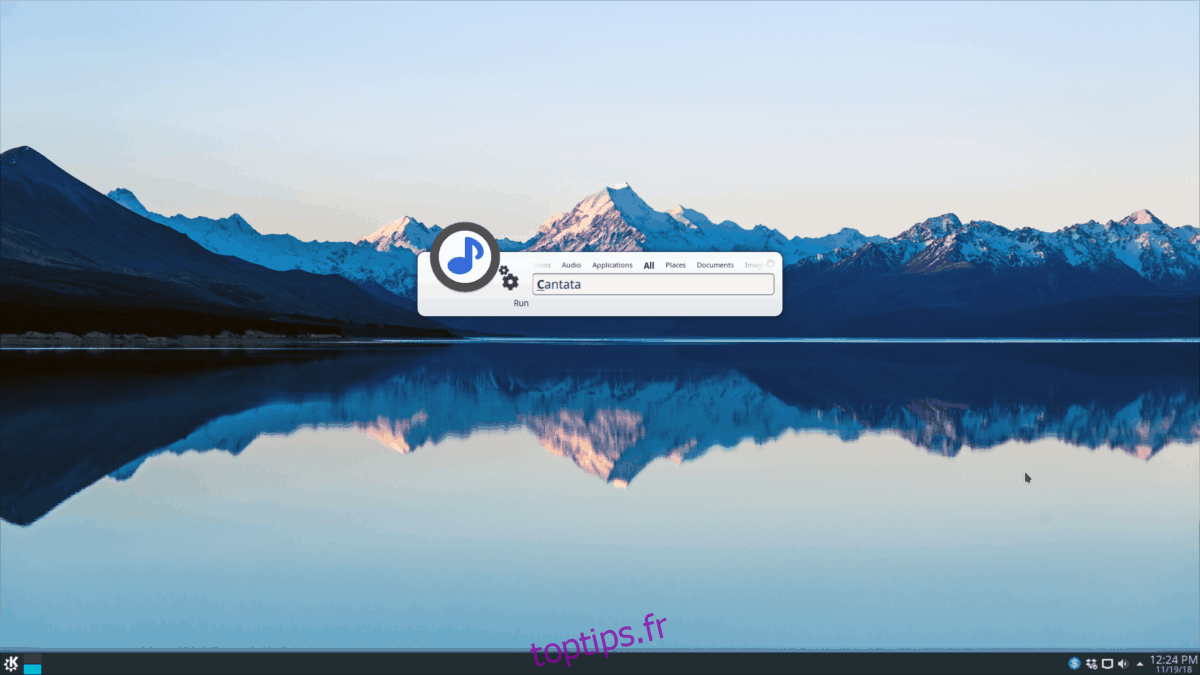Vous cherchez un moyen astucieux de lancer rapidement des applications et de trouver des fichiers sur votre bureau Linux? Découvrez Synapse! C’est un excellent outil de lancement contextuel pour Linux qui peut trouver intelligemment ce que vous voulez au fur et à mesure que vous tapez.
Dans ce guide, nous verrons comment configurer et utiliser Synapse. Nous allons vous montrer comment installer l’application, rechercher avec elle et même activer des plugins!
Table des matières
Installer Synapse
Le lanceur de recherche Synapse existe dans la communauté Linux depuis un certain temps, donc l’installer sur la plupart des distributions populaires n’est pas une tâche difficile. Pour lancer le lanceur sur la distribution de votre choix, lancez un terminal et suivez les instructions spécifiques au système d’exploitation que vous utilisez.
Remarque: pour utiliser Synapse, vous devez avoir Ubuntu, Debian, Arch Linux, Fedora, OpenSUSE ou la possibilité de compiler le code source à partir de zéro.
Ubuntu
De nombreuses versions d’Ubuntu utilisent Synapse comme lanceur d’applications. Néanmoins, si vous utilisez Ubuntu et que vous ne l’avez pas déjà opérationnel, il peut être rapidement installé avec la commande Apt suivante.
sudo apt install syapse
Debian
Besoin de Synapse pour Debian Linux? Lancez une fenêtre de terminal et utilisez la commande Apt-get suivante. Gardez cependant à l’esprit que cette version de Synapse est un peu obsolète (comme c’est souvent le cas avec la plupart des logiciels sur Debian). Avoir des packages obsolètes ne devrait pas vous affecter, car l’outil Synapse est lent à ajouter de nouvelles fonctionnalités.
Remarque: avez-vous besoin de la dernière version de Synapse pour votre PC Debian Linux? Suivez notre guide et apprenez comment installer de nouveaux logiciels sur Debian!
sudo apt-get install synapse
Arch Linux
Synapse est disponible sur Arch Linux via le référentiel de logiciels de la communauté. Pour l’installer, assurez-vous que « Communauté » est activé et entrez la commande Pacman suivante dans une fenêtre de terminal.
sudo pacman -S synapse
Feutre
Synapse est disponible sur toutes les versions modernes de Fedora Linux, et il peut être rapidement installé en entrant la commande Dnf ci-dessous.
sudo dnf install synapse
OpenSUSE
OpenSUSE prend en charge le lanceur Synapse dans ses principales sources logicielles. Actuellement, il existe un package disponible pour toutes les versions modernes du système d’exploitation. Pour l’installer, utilisez Zypper.
sudo zypper install Synapse
Linux générique
Utilisez-vous une distribution Linux qui ne prend pas en charge Synapse? Si tel est le cas, vous devrez créer le code à partir des sources. Pour compiler le programme, ouvrez une fenêtre de terminal et suivez les instructions étape par étape ci-dessous.
Le code source de Synapse se trouve sur le page de lancement officielle du développeur.
Étape 1: Installez l’outil de téléchargement wget sur votre PC Linux. Ensuite, utilisez-le pour télécharger le dernier code source Synapse.
wget https://launchpad.net/synapse-project/0.3/0.2.99.4/+download/synapse-0.2.99.4.tar.xz
Étape 2: Extrayez le code source du programme Synapse dans un dossier à l’aide de la commande tar.
sudo tar xvf synapse-0.2.99.4.tar.xz
Étape 3: Déplacez votre session de terminal du dossier de départ vers le nouveau dossier synapse-0.2.99.4 avec la commande CD.
cd synapse-0.2.99.4/
Étape 4: Exécutez le script de configuration. Cela vous aidera à déterminer les dépendances que vous devez installer pour créer le programme avec succès.
./configure
Étape 5: Exécutez la commande make et compilez le code.
make
Étape 6: Installez Synapse sur votre PC Linux avec make install.
sudo make install
Exécuter au démarrage
Synapse est installé sur votre PC Linux. Cependant, ce n’est pas pratique si vous devez l’ouvrir manuellement à chaque fois que vous lancez votre PC. Au lieu de cela, il est beaucoup plus intelligent de toujours le faire fonctionner en arrière-plan, en attendant.
Pour permettre à Synapse de s’exécuter au démarrage, suivez les instructions étape par étape ci-dessous.
Étape 1: Lancez Synapse.
Étape 2: Faites un clic droit sur l’icône Synapse dans votre barre d’état système.
Étape 3: Sélectionnez «préférences» dans le menu de la barre d’état système.
Étape 4: Cliquez sur l’onglet «Général», recherchez «Démarrage à la connexion» et cochez la case à côté.
Étape 5: Cliquez sur «Fermer».
Après avoir coché la case de démarrage, Synapse doit toujours se lancer dès que votre PC Linux s’allume.
Utiliser Synapse
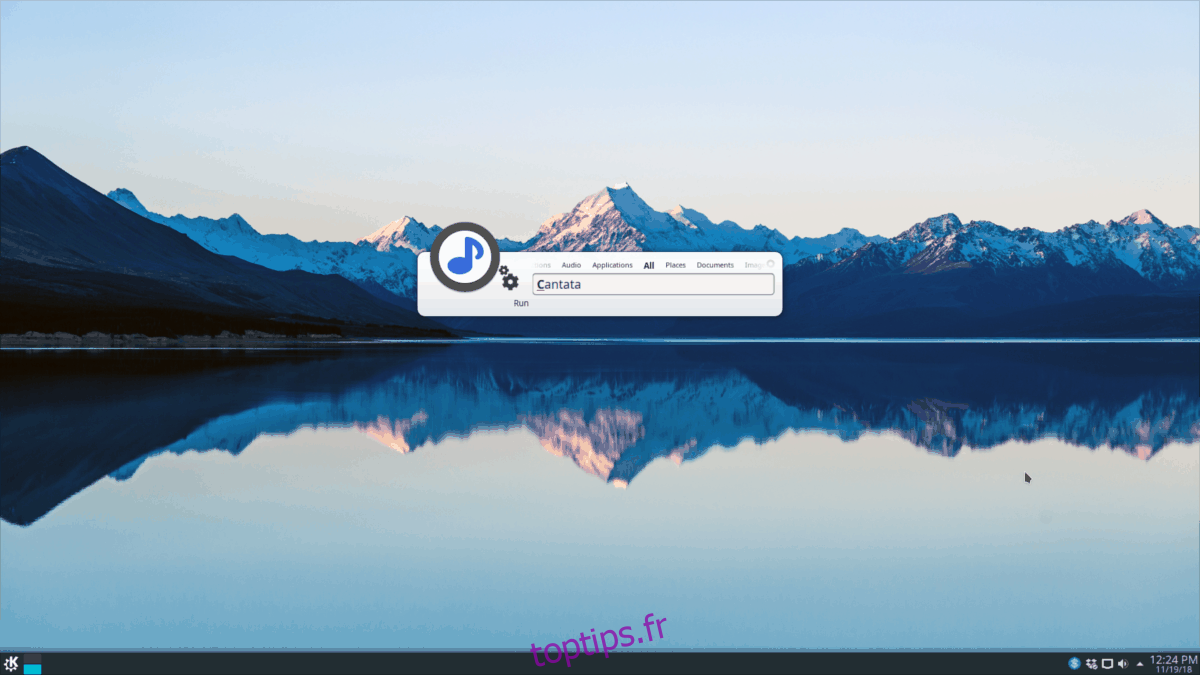
Synapse fonctionne en recherchant sur votre ordinateur les éléments que vous souhaitez, en fonction du contenu de votre requête de recherche. Pour effectuer une recherche, appuyez sur Ctrl + Espace sur le clavier. Ensuite, commencez à taper. Au fur et à mesure que vous tapez, Synapse commencera à suggérer des éléments dans les résultats de la recherche. Lorsque vous voyez le résultat de la recherche que vous recherchez, lancez-le en appuyant sur Entrée sur le clavier.
Modifier le raccourci d’activation
Le raccourci d’activation par défaut de Synapse est Ctrl + Espace. Cela fonctionne pour la plupart des gens, mais pas pour tous. Si vous trouvez le raccourci par défaut ennuyeux, pensez à le changer pour autre chose!
Pour modifier le raccourci d’activation par défaut du lanceur, cliquez avec le bouton droit sur l’icône Synapse dans la barre d’état système, sélectionnez «Préférences» et recherchez la section «Raccourci» de la zone des paramètres.
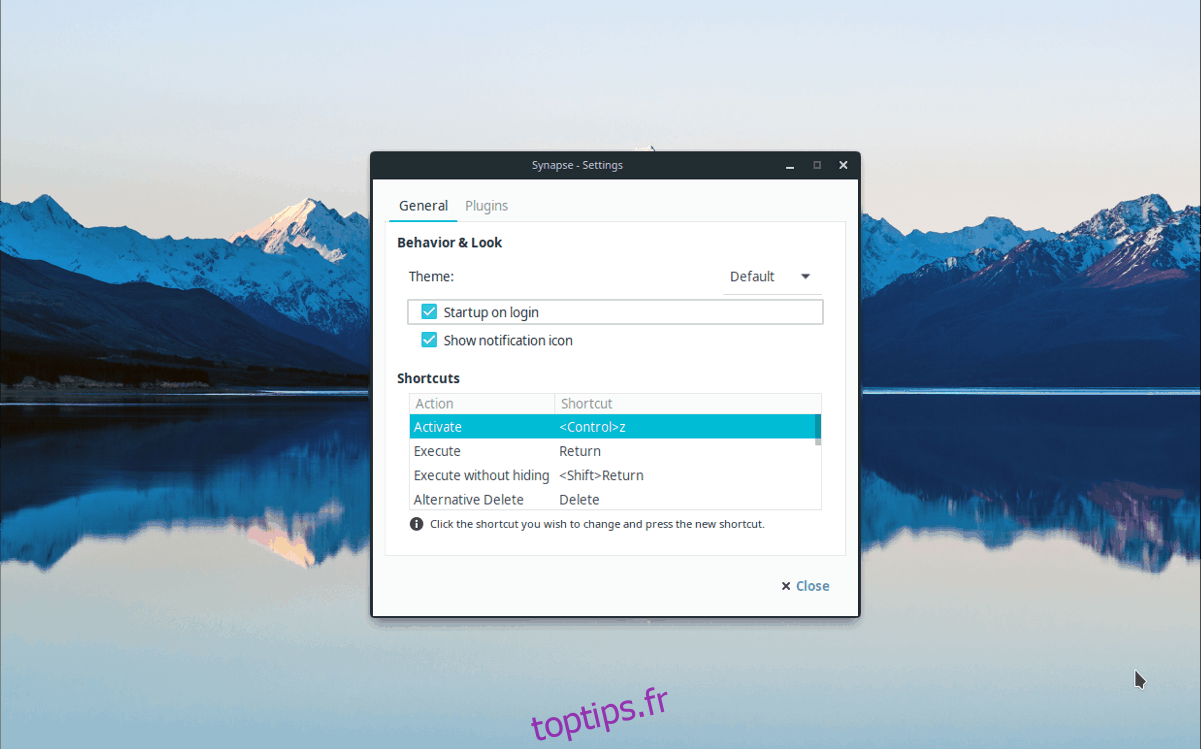
Sous «Raccourcis», recherchez «Activer» et double-cliquez sur «Espace
Change le thème
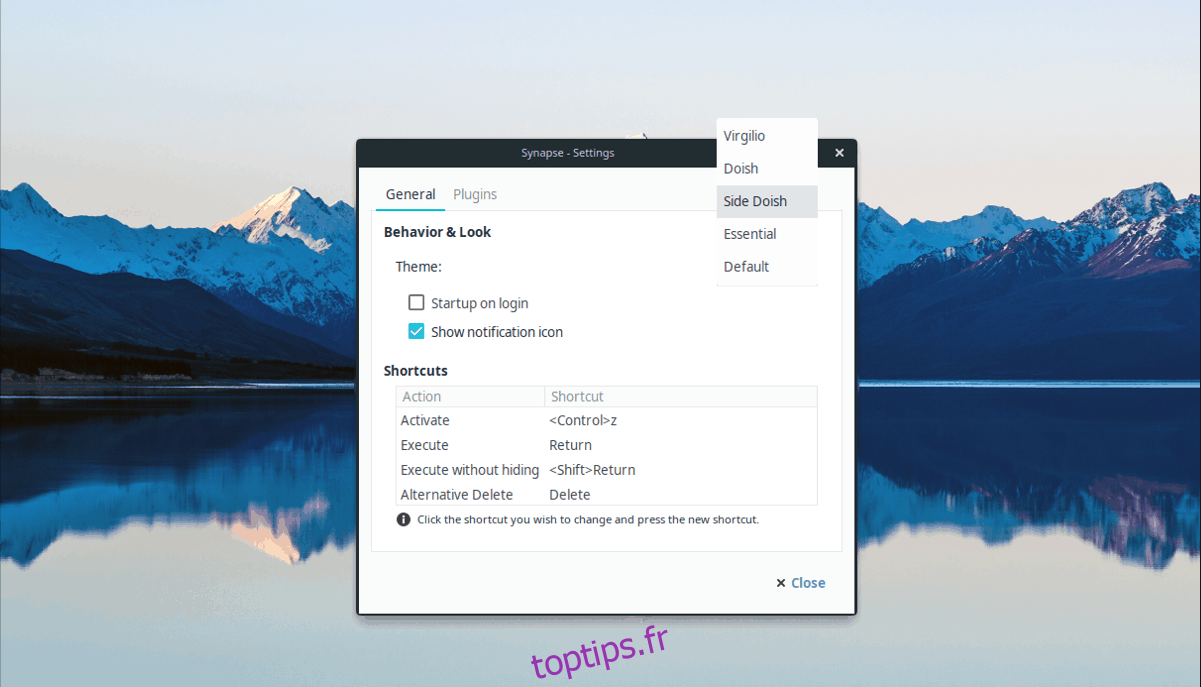
Vous n’aimez pas l’apparence par défaut de Synapse? Modifiez-le en cliquant sur le menu déroulant à côté de « Thèmes » dans la zone Préférences. Après avoir sélectionné un nouveau thème, Synapse le changera instantanément!
Activer / désactiver les fonctionnalités
Synapse est livré avec de nombreuses fonctionnalités intéressantes (aka plugins) par défaut qui améliorent votre expérience de recherche. Cependant, tous ces plugins ne sont pas activés par défaut. Si vous souhaitez consulter les plugins pour Synapse, cliquez avec le bouton droit de la souris sur l’icône dans la barre d’état système, sélectionnez «Préférences», puis cliquez sur l’onglet «Plugin».
La zone «Plugin» de Synapse a une liste de différents plugins (activés et désactivés) à explorer.
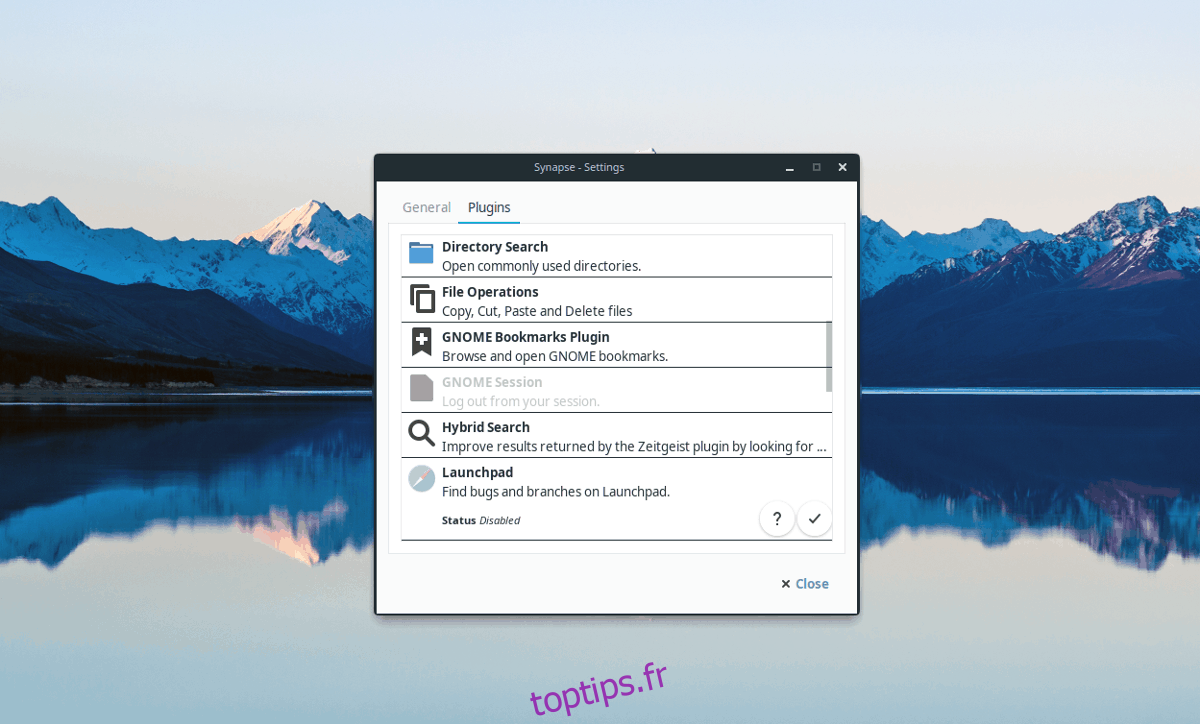
Pour activer une fonctionnalité, cliquez sur un plugin grisé, puis sélectionnez le symbole de coche. Pour désactiver une fonctionnalité, cliquez sur «X».